Digikam/Maintenance/da: Difference between revisions
Created page with "<menuchoice>Scan efter nye elementer</menuchoice> Denne kommando vil scanne samlingerne efter nyligt tilføjede fotos. Som standard gør '''digiKam''' dette automatisk, hver g..." |
Created page with "<menuchoice>Gendan miniaturer</menuchoice> Hvis nogle miniaturer i albums af en eller anden grund mangler eller er forkerte, så kan du bruge dette værktøj til at rette dem...." |
||
| Line 11: | Line 11: | ||
<menuchoice>Scan efter nye elementer</menuchoice> Denne kommando vil scanne samlingerne efter nyligt tilføjede fotos. Som standard gør '''digiKam''' dette automatisk, hver gang den startes op; men hvis du har slået denne funktion fra for at gøre '''digiKam''' hurtigere, så kan du bruge værktøjet '''Scan efter nye elementer''' til at tilføje nye fotos manuelt. | <menuchoice>Scan efter nye elementer</menuchoice> Denne kommando vil scanne samlingerne efter nyligt tilføjede fotos. Som standard gør '''digiKam''' dette automatisk, hver gang den startes op; men hvis du har slået denne funktion fra for at gøre '''digiKam''' hurtigere, så kan du bruge værktøjet '''Scan efter nye elementer''' til at tilføje nye fotos manuelt. | ||
<menuchoice> | <menuchoice>Gendan miniaturer</menuchoice> Hvis nogle miniaturer i albums af en eller anden grund mangler eller er forkerte, så kan du bruge dette værktøj til at rette dem. For at gennemføre denne handling hurtigere kan du aktivere tilvalget <menuchoice>Scan efter ændrede eller ikke-katalogiserede elementer (hurtigere)</menuchoice>. Dette vil ignorere fotos, som allerede er blever behandlet og katalogiseret. | ||
<menuchoice>Rebuild fingerprints</menuchoice> digiKam uses fingerprints for certain search actions, and this tool allows you to generate or rebuild fingerprints. Enable the Scan for changed or non-cataloged items option to skip the already processed and cataloged photos. | <menuchoice>Rebuild fingerprints</menuchoice> digiKam uses fingerprints for certain search actions, and this tool allows you to generate or rebuild fingerprints. Enable the Scan for changed or non-cataloged items option to skip the already processed and cataloged photos. | ||
Revision as of 13:23, 8 August 2012
Hold orden i digiKam med værktøjet Vedligeholdelse
Fra Dmitri Popovs blog, 9. juli 2012
Fra og med version 2.6 har digiKam menuen , som giver dig adgang til værktøjer beregnet til at udføre en række forskellige vedligeholdelsesopgaevr: fra at scanne eftre nye fotos til at gennemføre ansigtsgenkendelse. Her er en kort oversigt over de tilgængelige værktøjer.
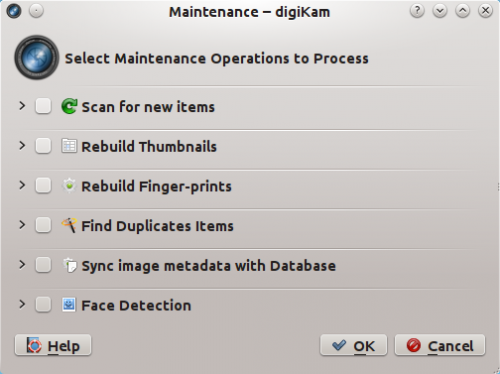
Denne kommando vil scanne samlingerne efter nyligt tilføjede fotos. Som standard gør digiKam dette automatisk, hver gang den startes op; men hvis du har slået denne funktion fra for at gøre digiKam hurtigere, så kan du bruge værktøjet Scan efter nye elementer til at tilføje nye fotos manuelt.
Hvis nogle miniaturer i albums af en eller anden grund mangler eller er forkerte, så kan du bruge dette værktøj til at rette dem. For at gennemføre denne handling hurtigere kan du aktivere tilvalget . Dette vil ignorere fotos, som allerede er blever behandlet og katalogiseret.
digiKam uses fingerprints for certain search actions, and this tool allows you to generate or rebuild fingerprints. Enable the Scan for changed or non-cataloged items option to skip the already processed and cataloged photos.
Need to find duplicate photos? This command can help you with that. Note that this action uses fingerprints, so you might need to run the Rebuild Fingerprints action prior to using this tool.
When digiKam adds new photos, it automatically reads metadata from each photo and writes them into its database. The Sync image metadata with Database tool does the opposite: it reads metadata from the database and writes them into photos or into so-called XML sidecar files. This feature can come in handy in many situations. You can use it, for example, to back up metadata from the database to XML sidecar files.
This tool finds photos containing faces and attempts to recognize person or persons in each photo. (see the Face Recognition article for more info.)
